管理画面からホームページ編集画面に移動する
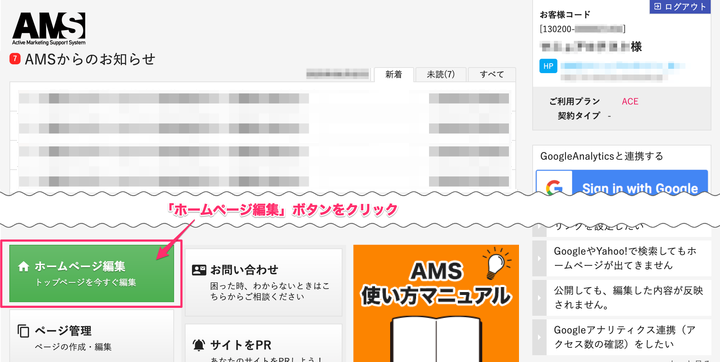
管理画面の緑色の「ホームページ編集」ボタンをクリックします。
※2020年2月時点での画面です。
簡単ホームページ作成ツール「AMS」のマニュアルサイト
ホーム ≫ ホームページ編集画面の使い方 ≫
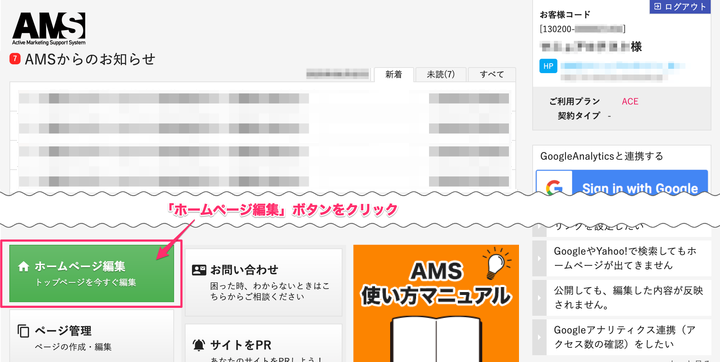
管理画面の緑色の「ホームページ編集」ボタンをクリックします。
※2020年2月時点での画面です。

「トップページ」の編集画面が表示さます。

ホームページの基本情報や公開状態、ドメイン・メールを管理するためのメニューです。

ホームページの各ページを編集・管理するためのメニューです。

ブログやブログカテゴリを編集・管理するためのメニューです。

ブログやブログカテゴリを編集・管理するためのメニューです。

編集内容を確認する場合は、「プレビュー」ボタンにカーソルを合わせます。
パソコン画面での見え方を確認する場合は、「パソコン」をクリックします。

スマホ画面での見え方を確認する場合は、「スマートフォン」をクリックします。

編集内容をホームページに反映させる場合は、「公開」ボタンを押します。

※「公開する」ボタンを押すと、以前の状態に戻すことはできません。公開する前に、プレビュー画面を十分に確認してください。
「公開する」ボタンを押します。これで、新しい状態にホームページが更新されました。

「サイトを確認」ボタンを押すと、更新されたホームページが表示されます。


「管理画面へ戻る」ボタンを押すと、管理画面に戻ります。